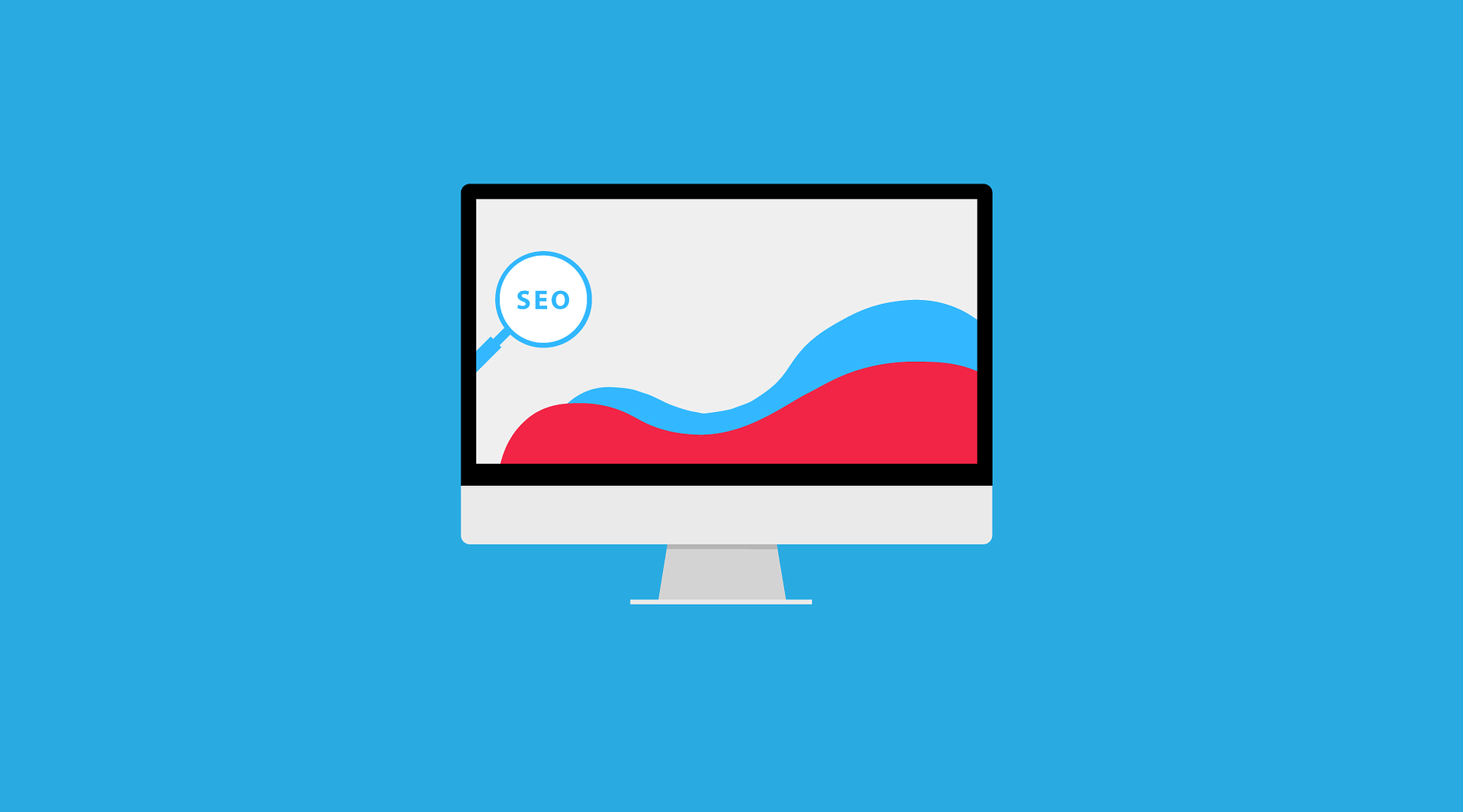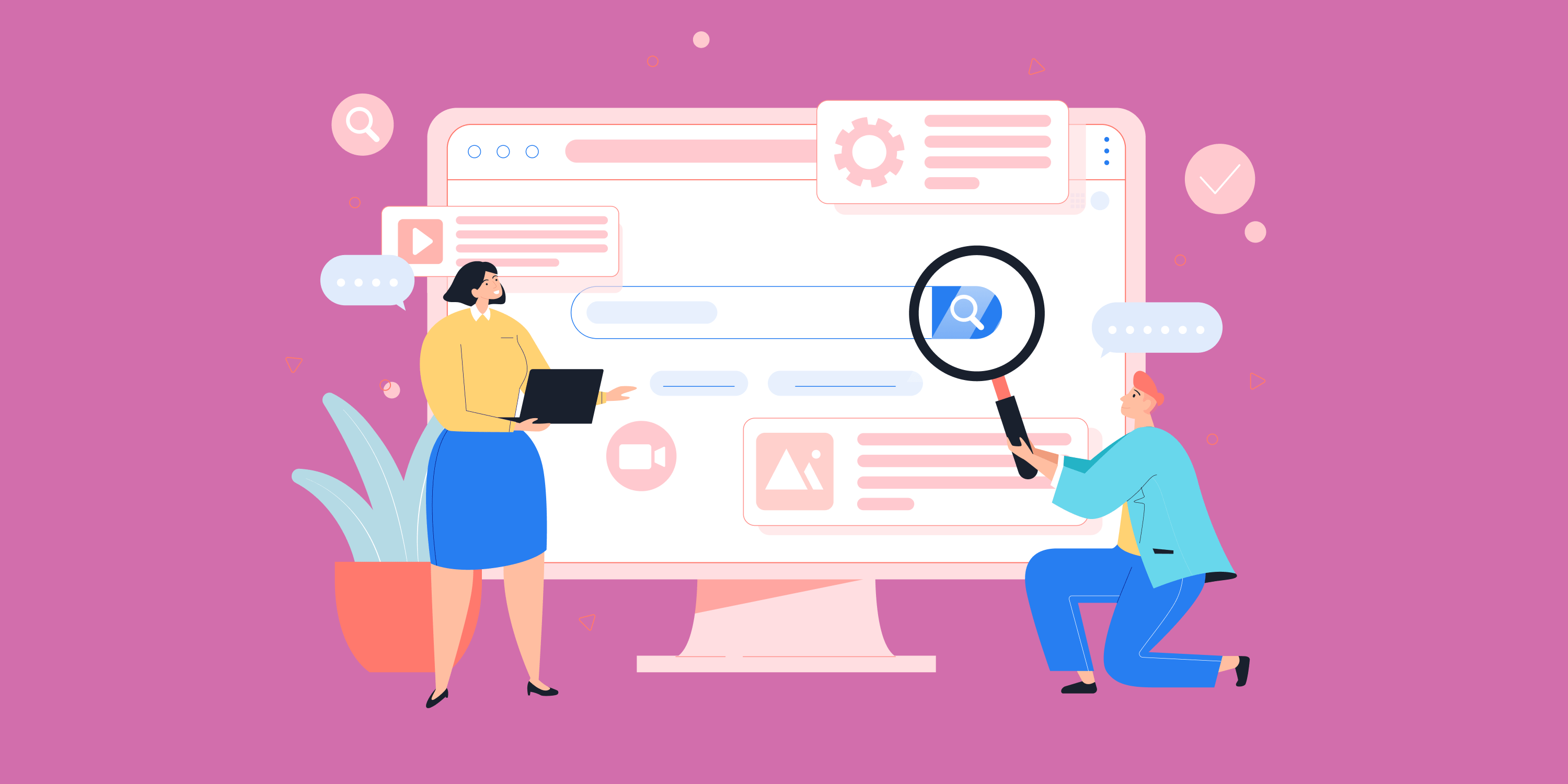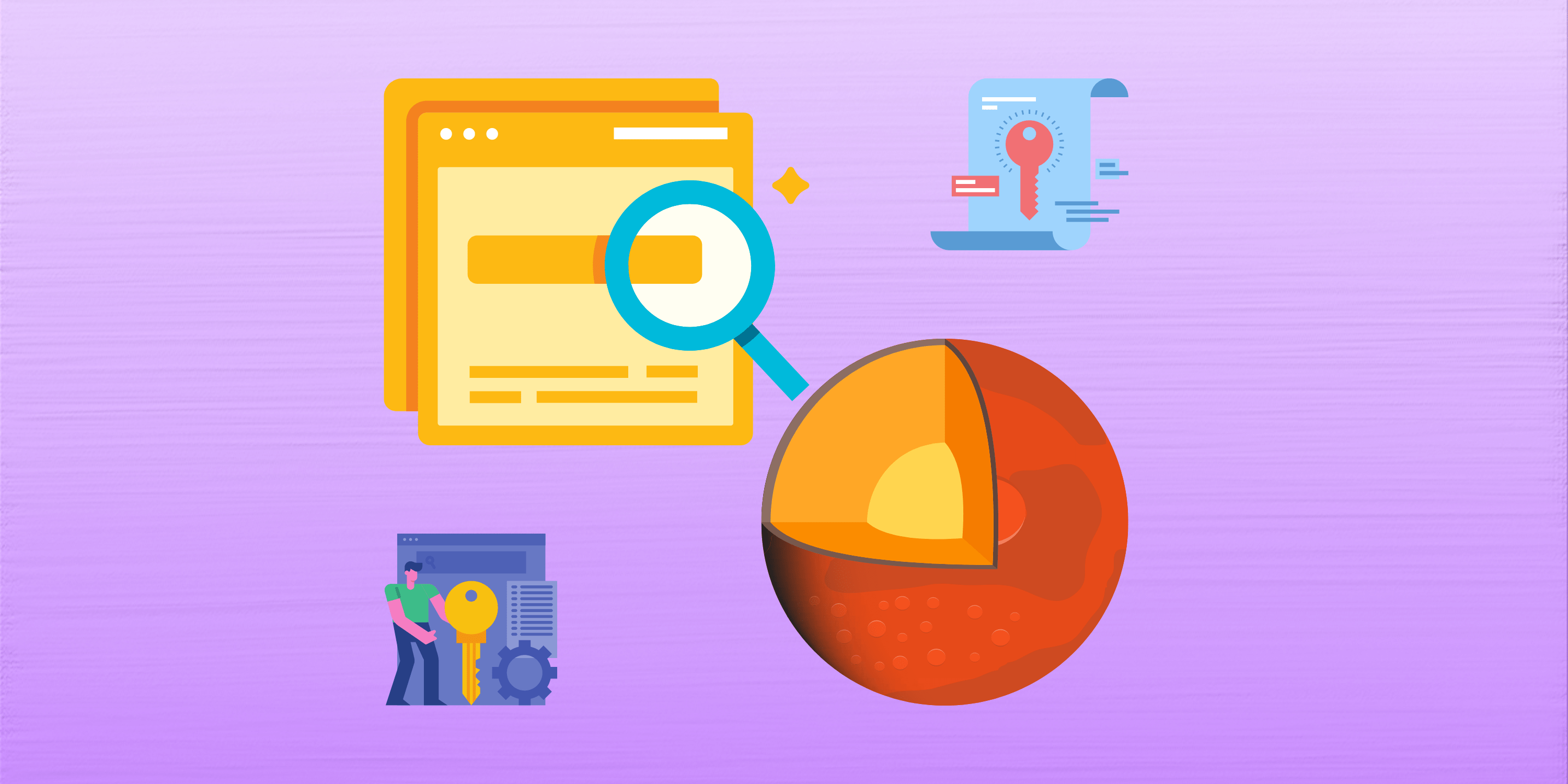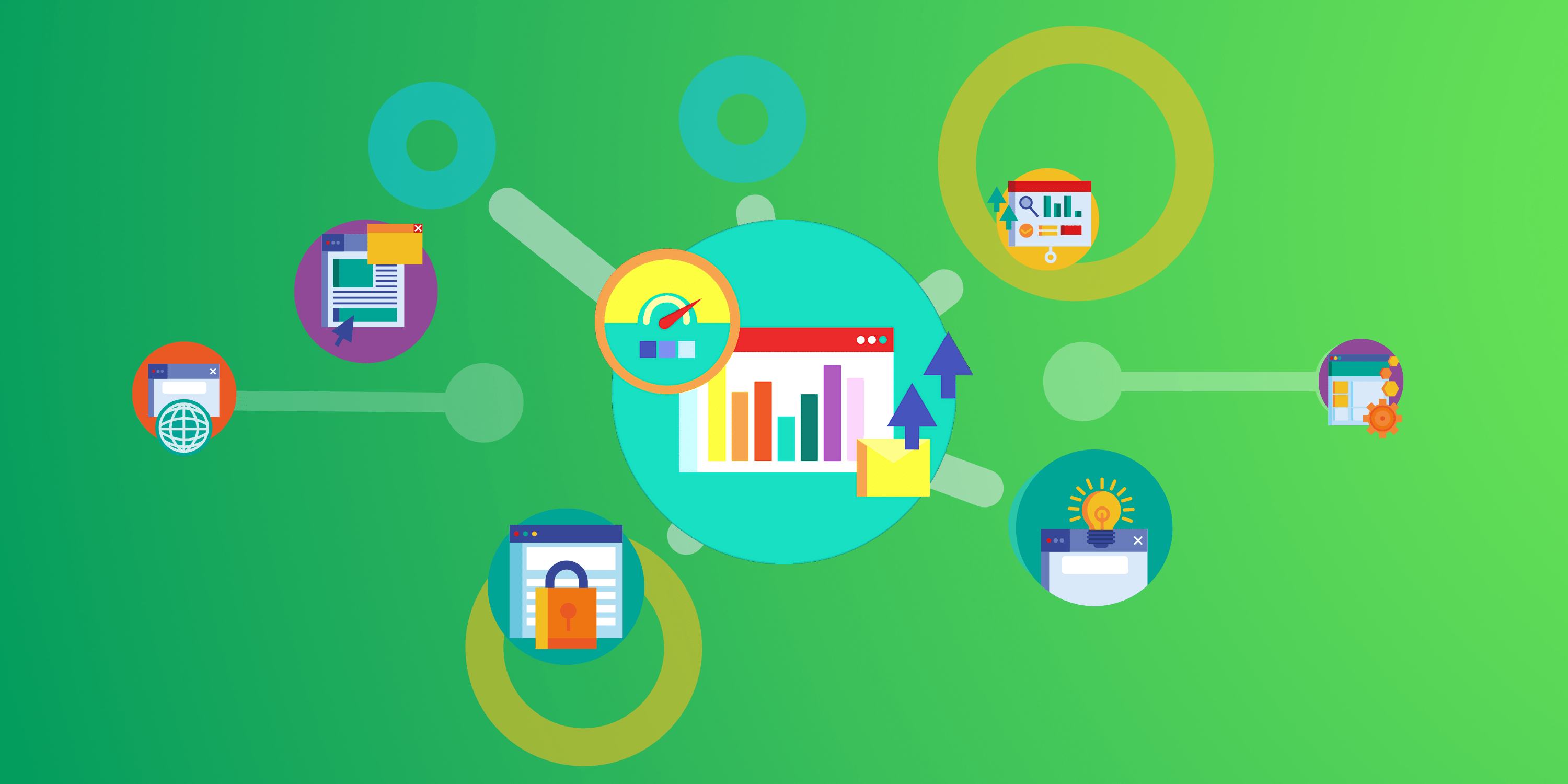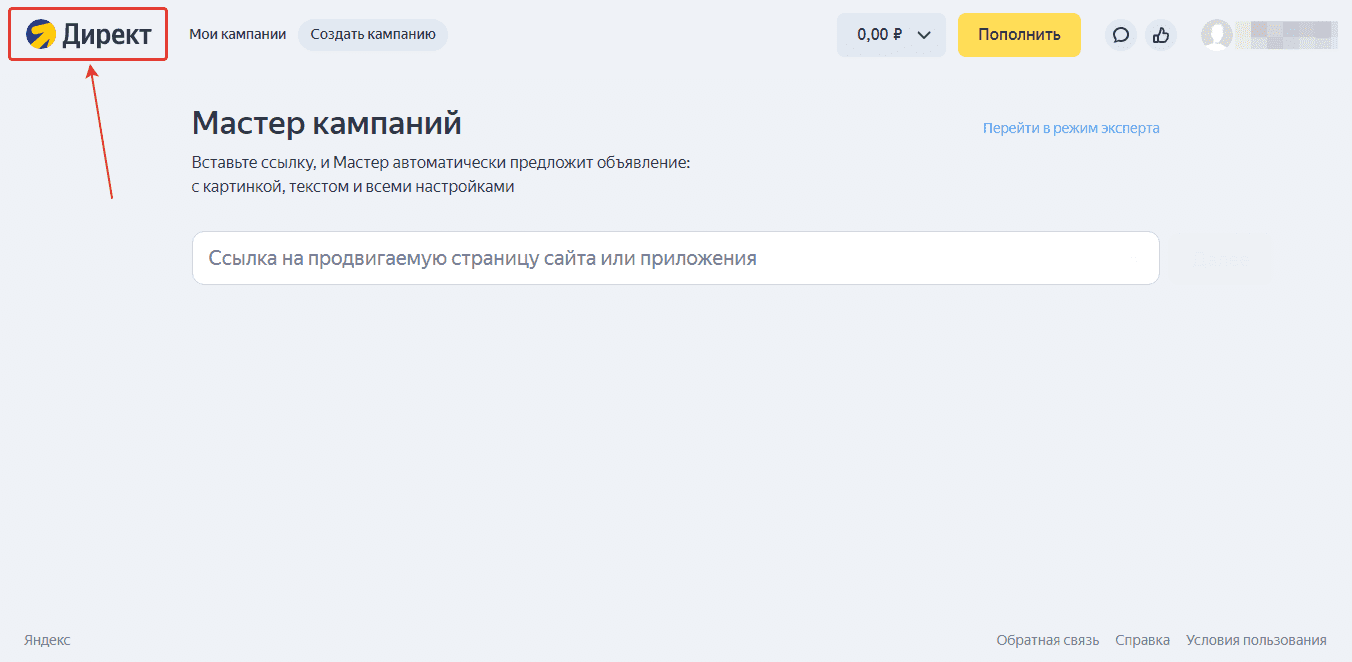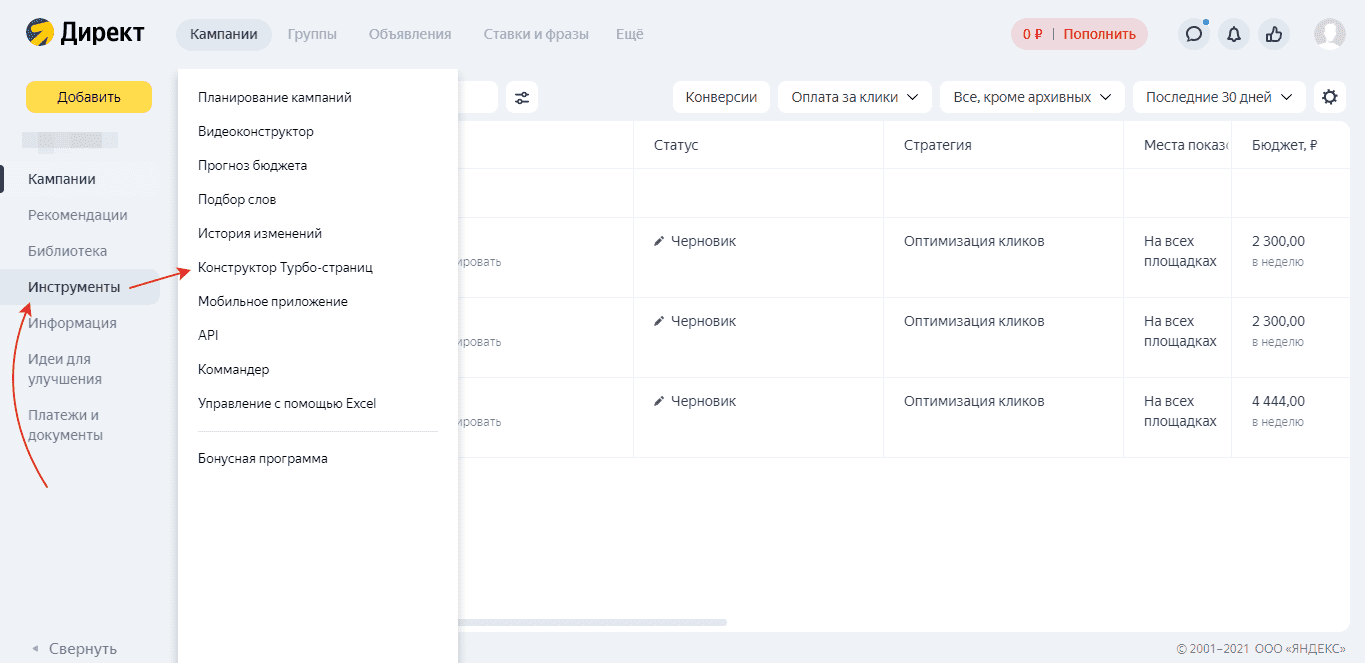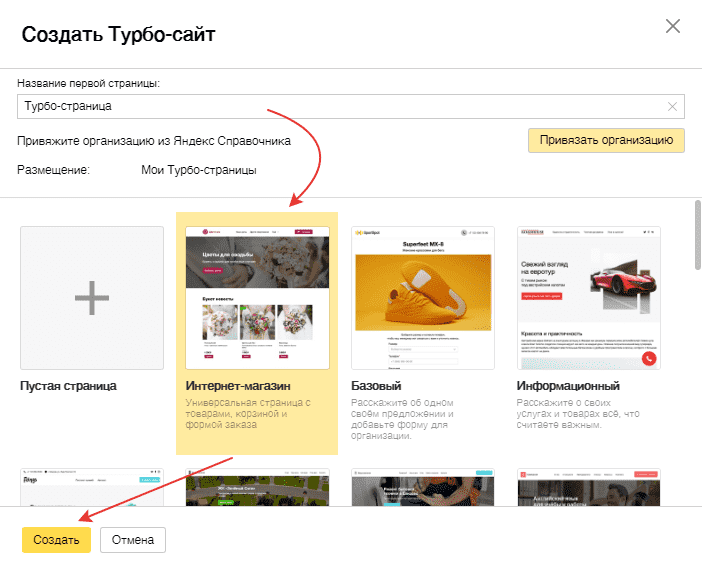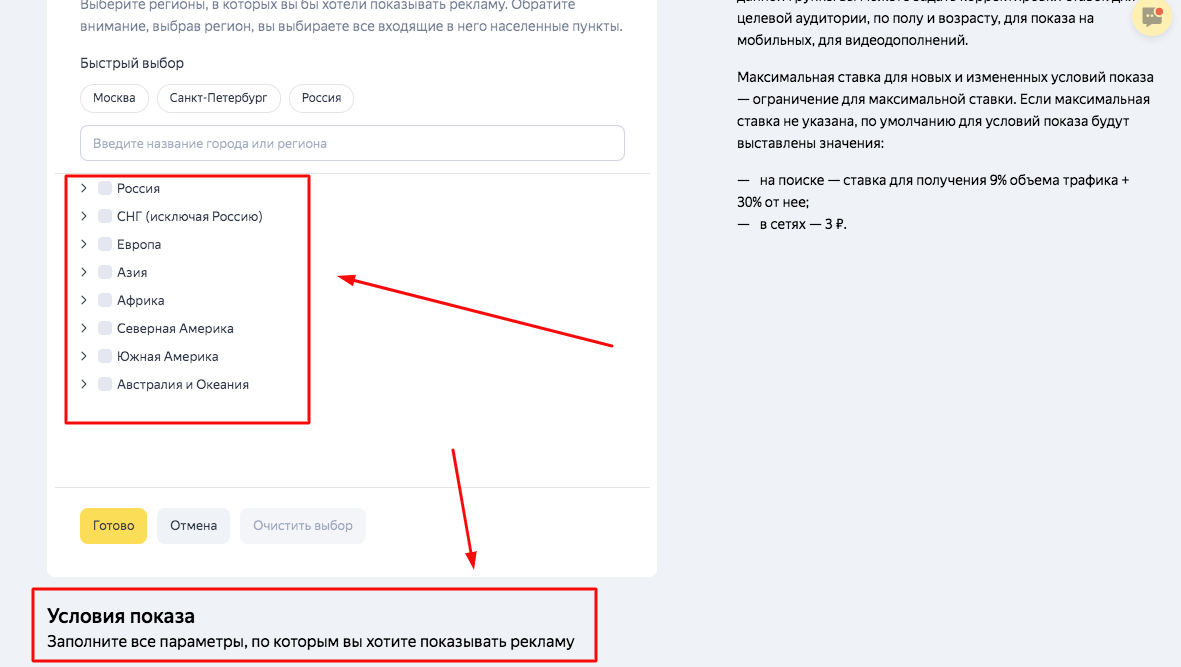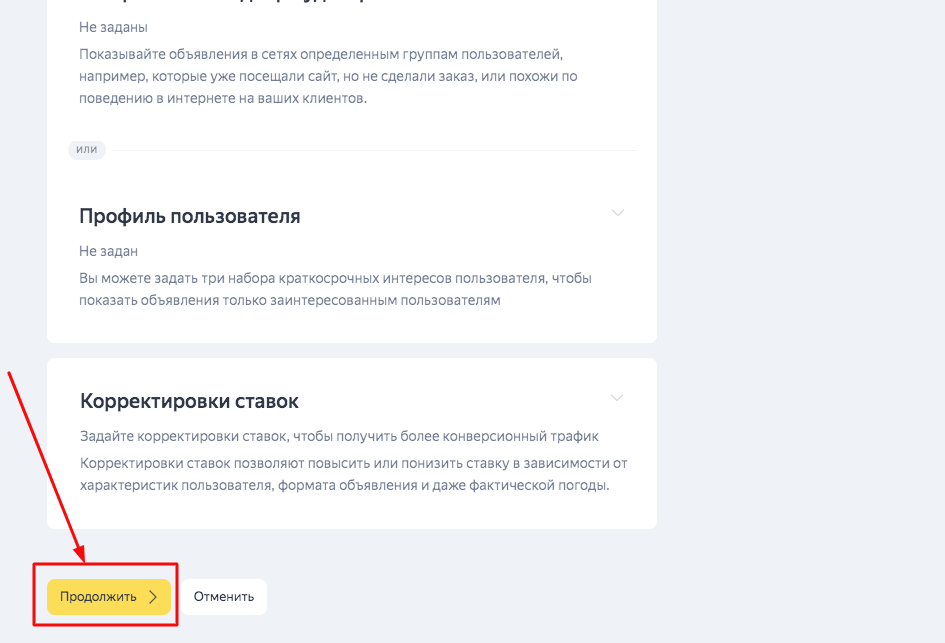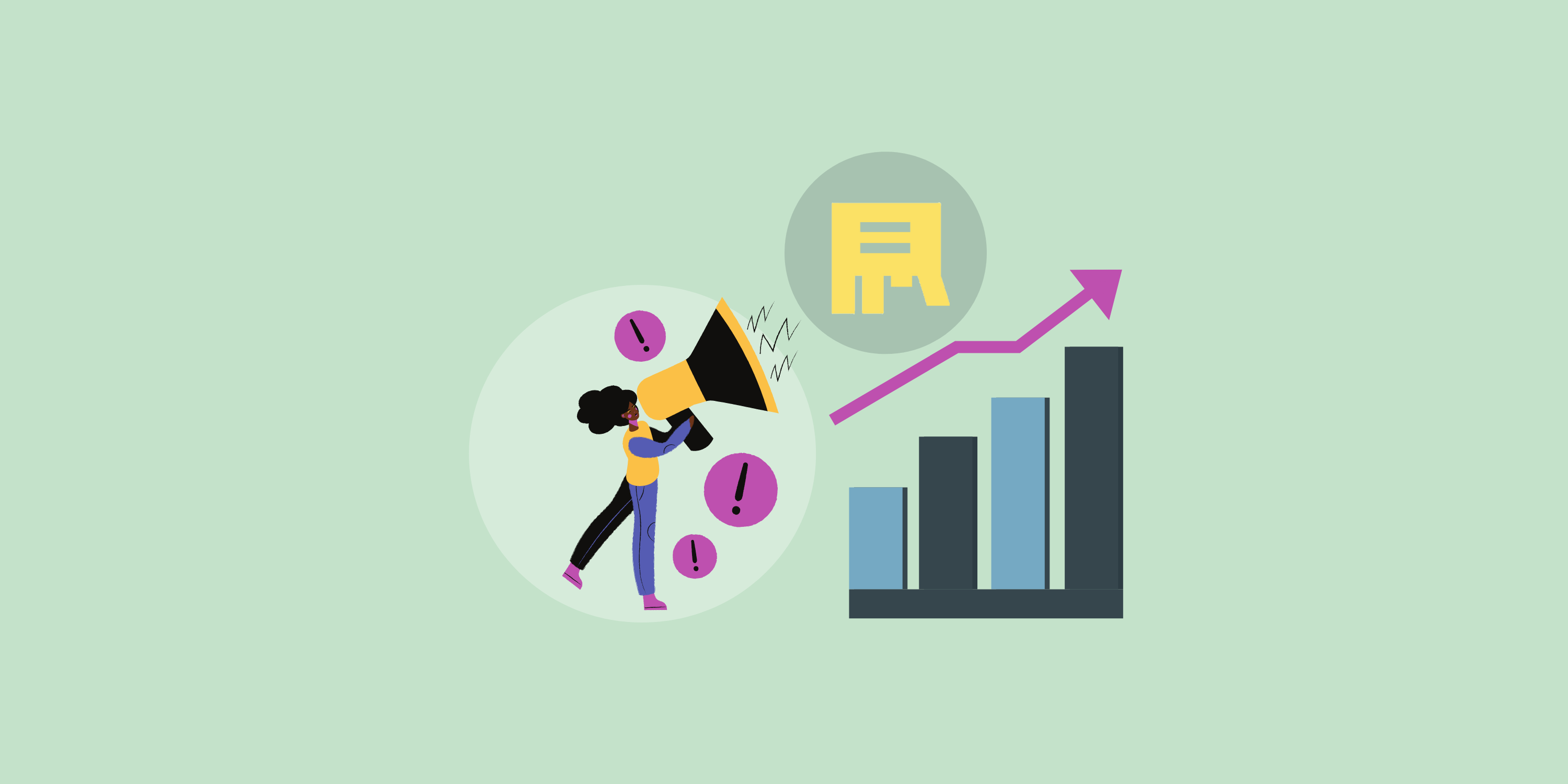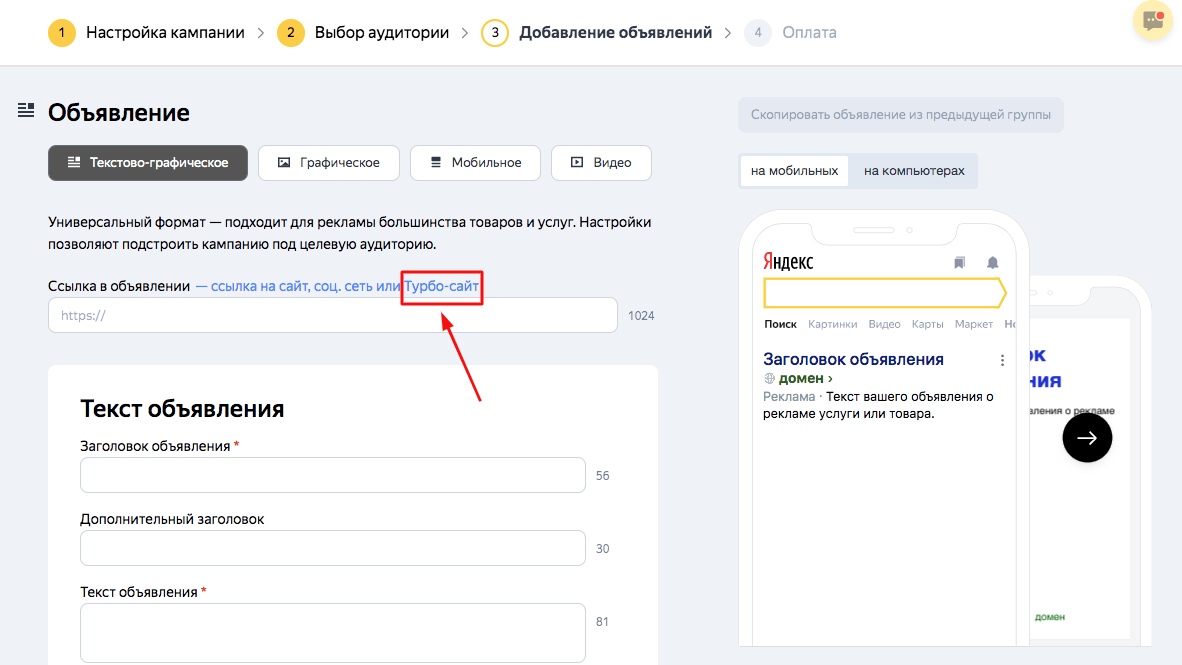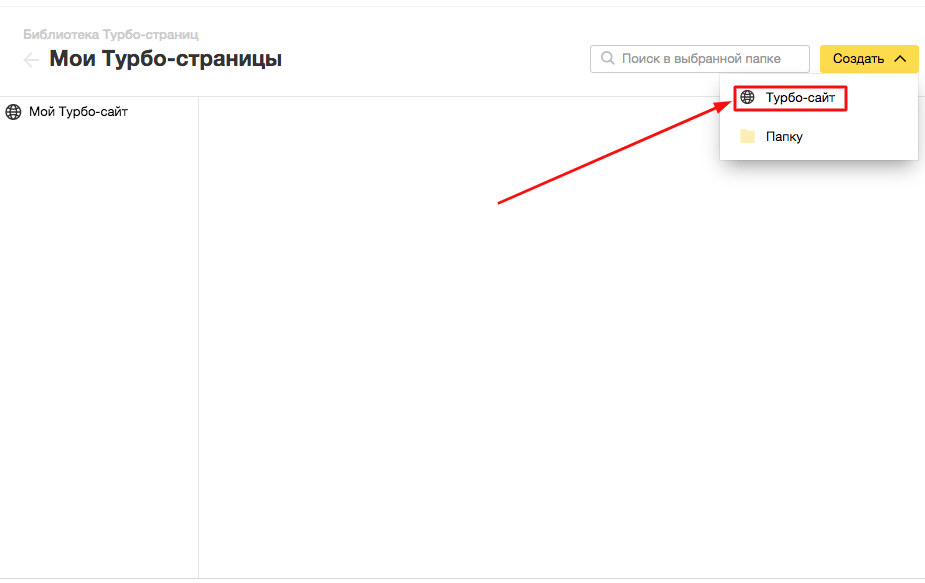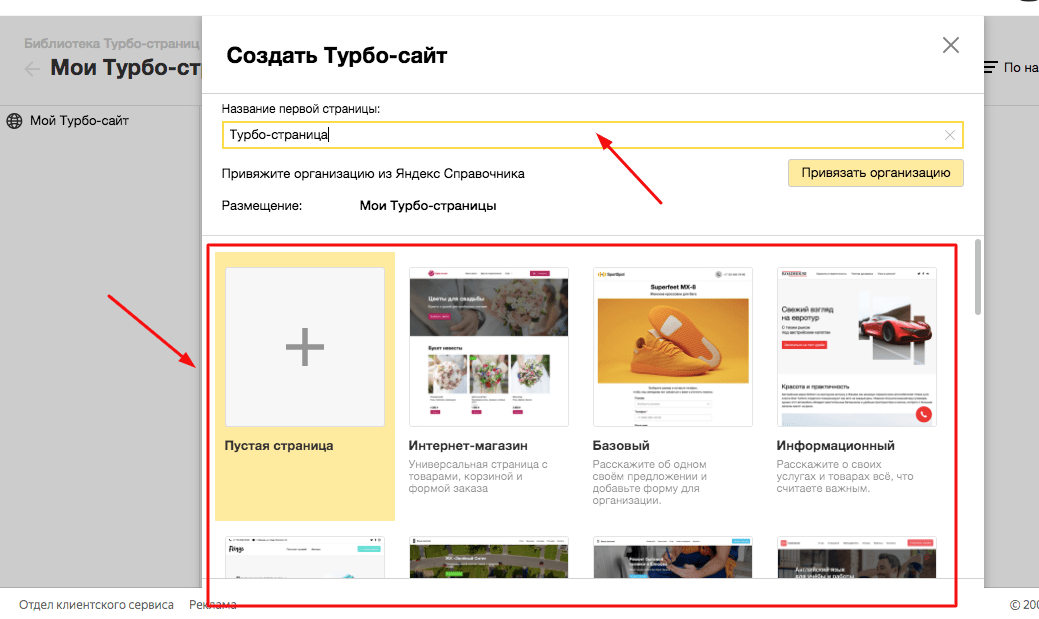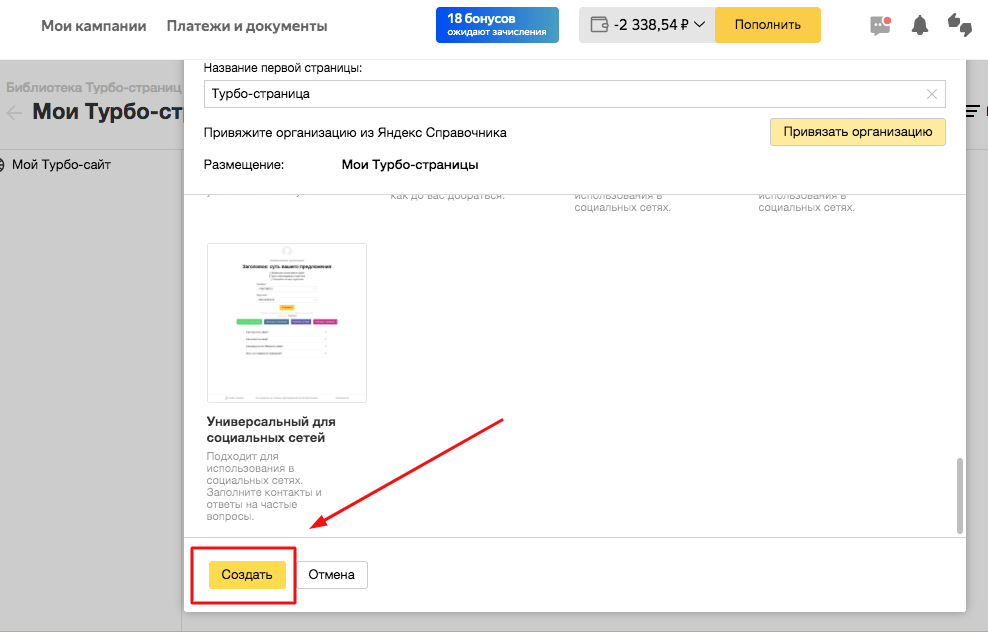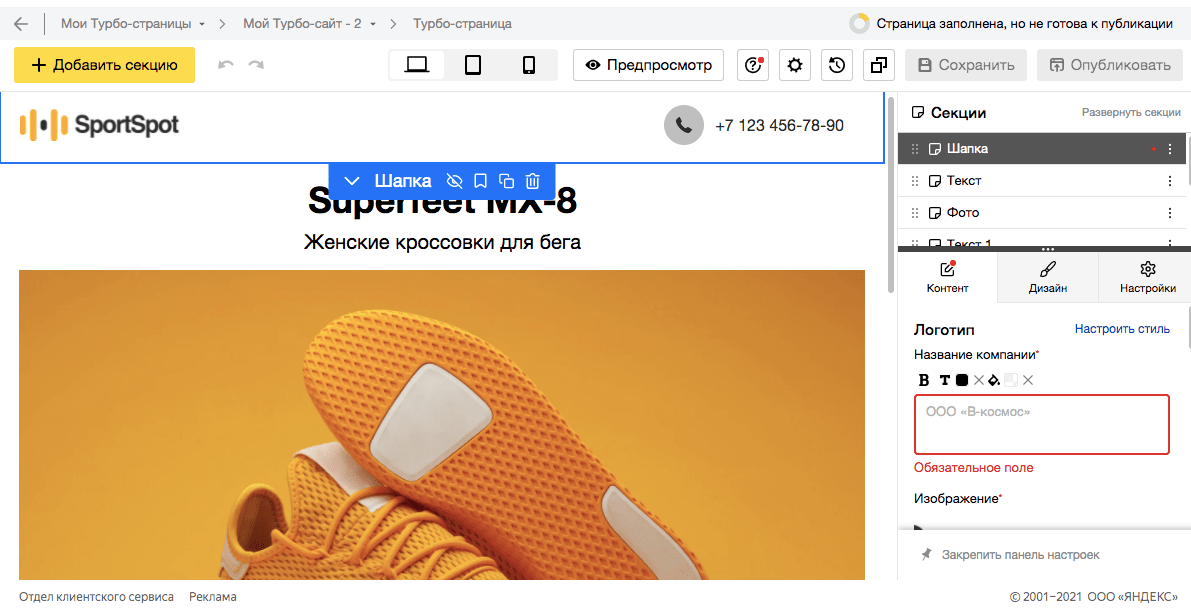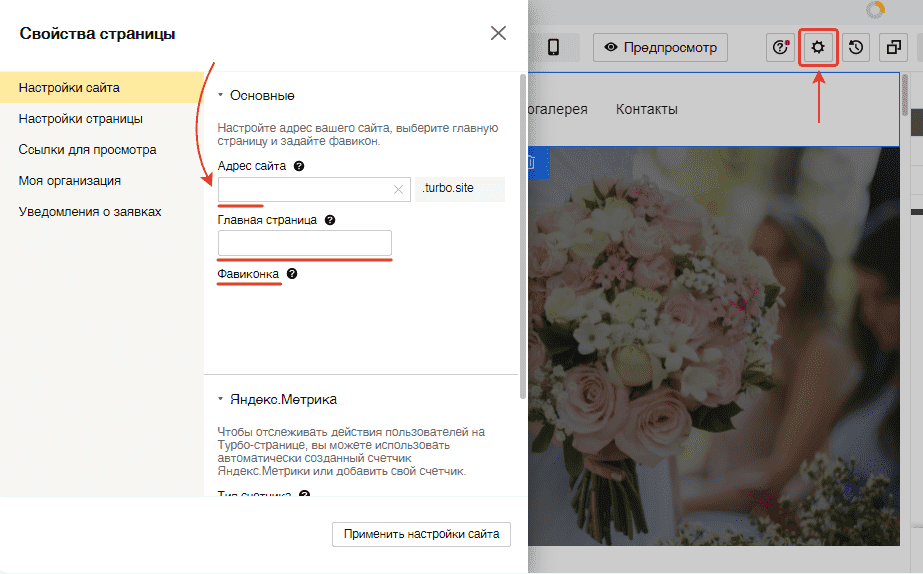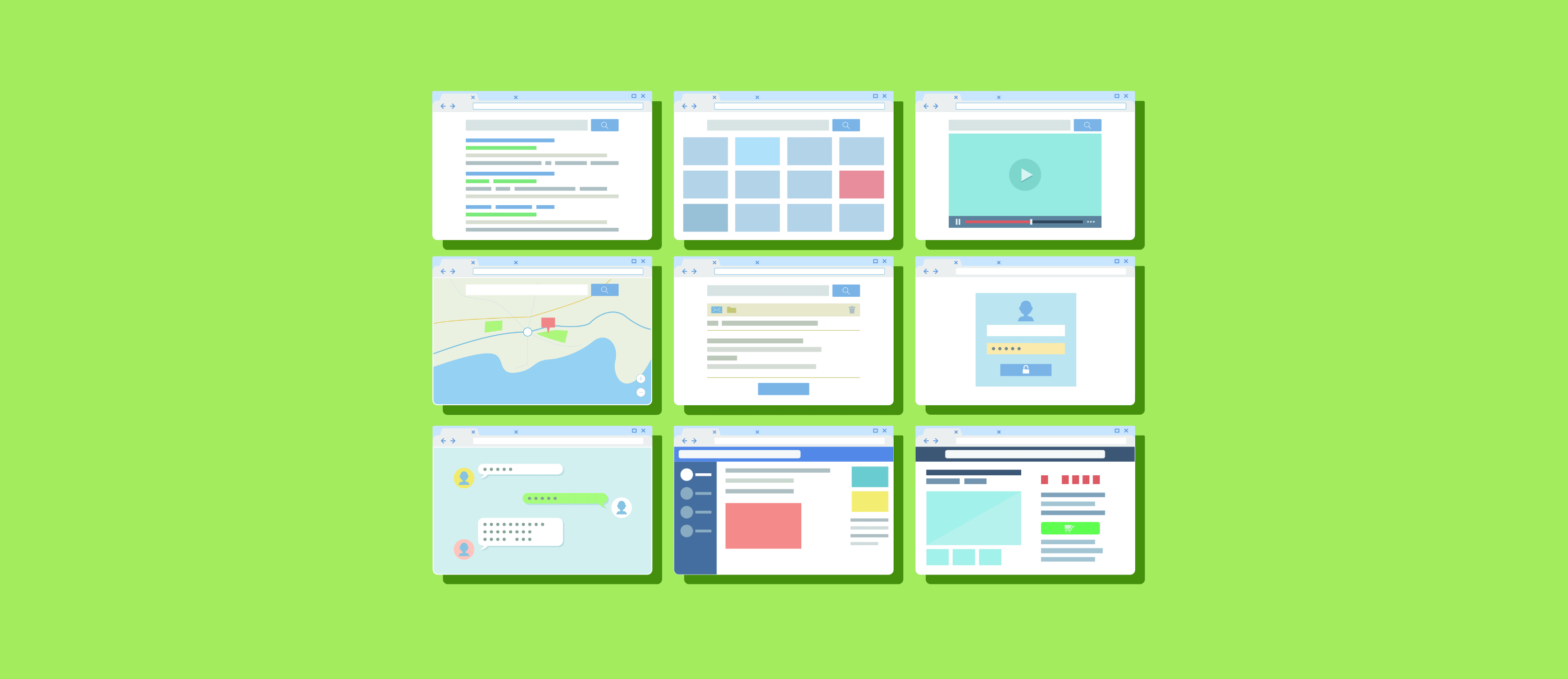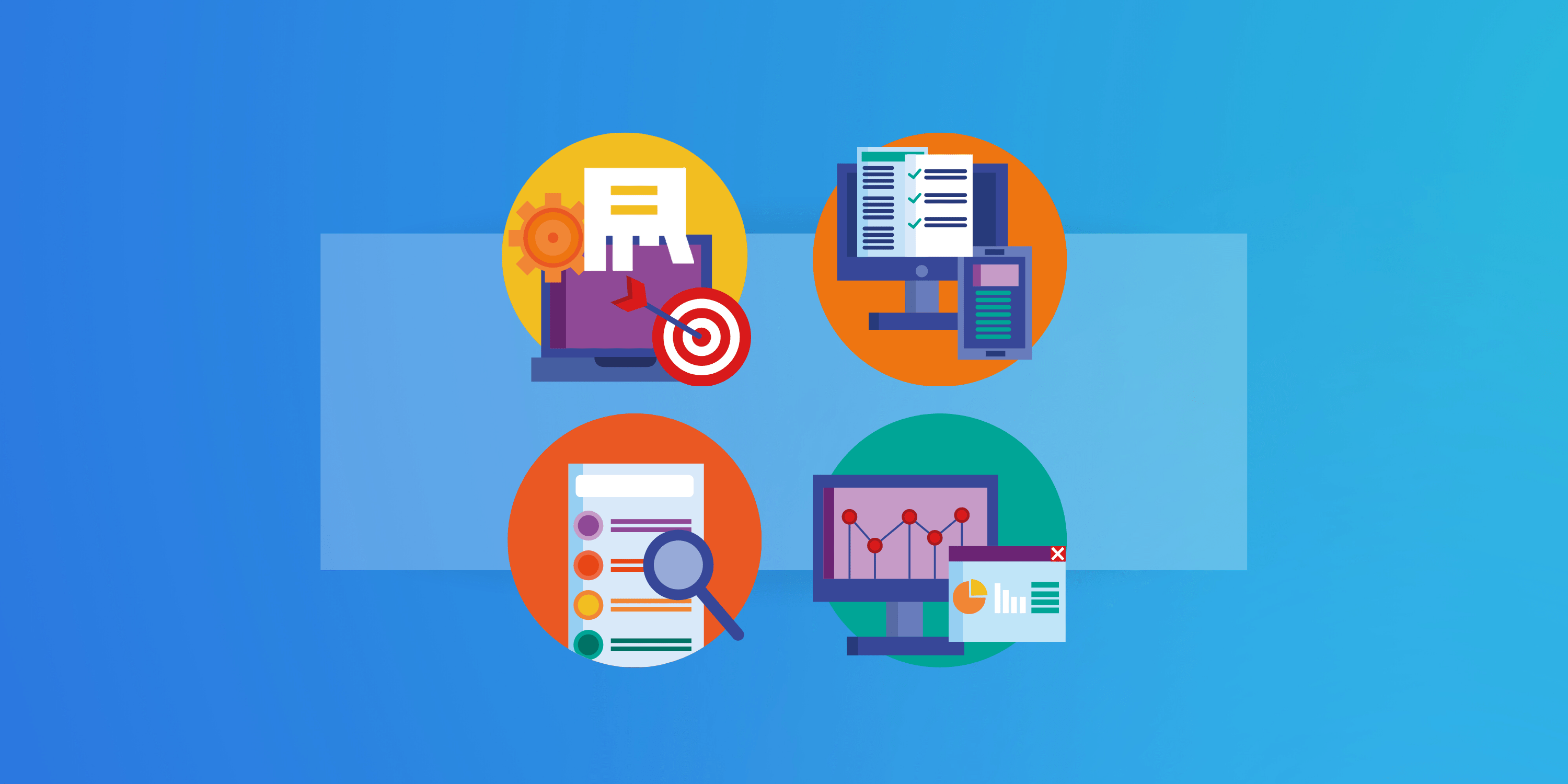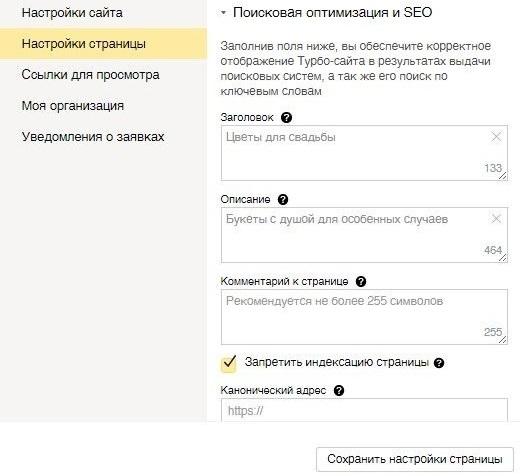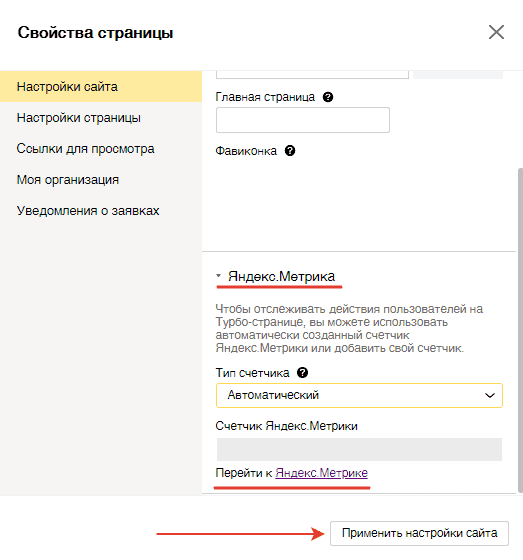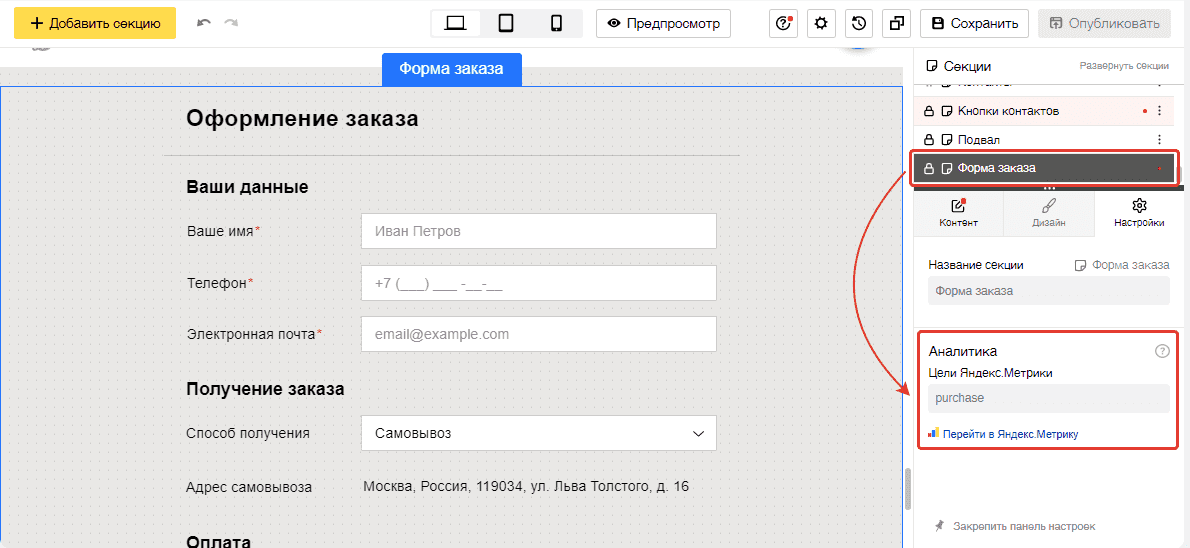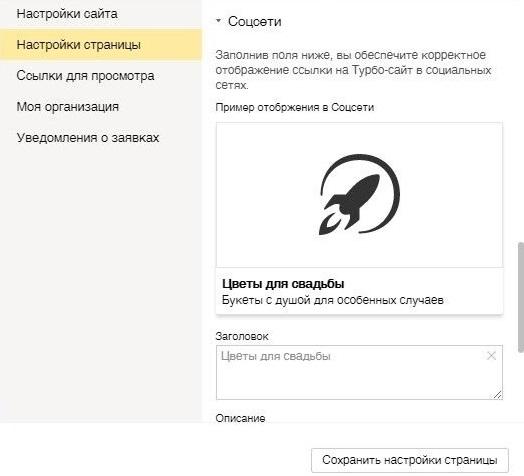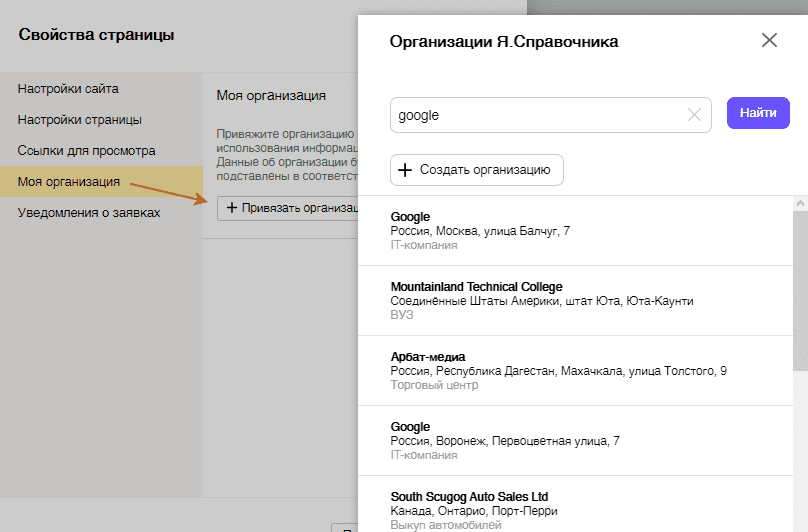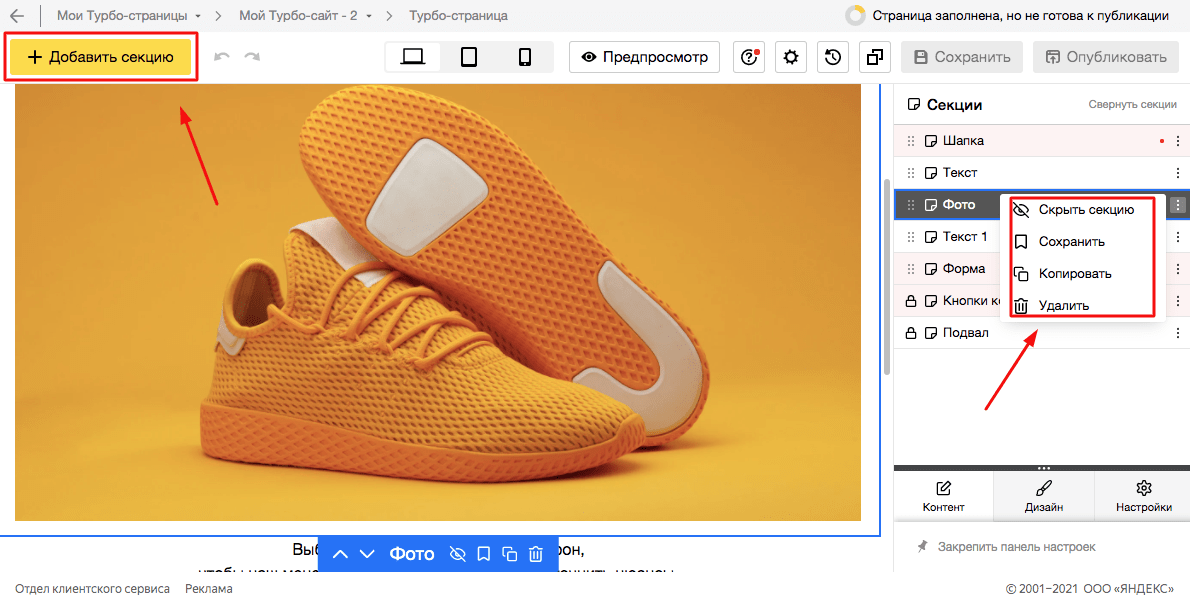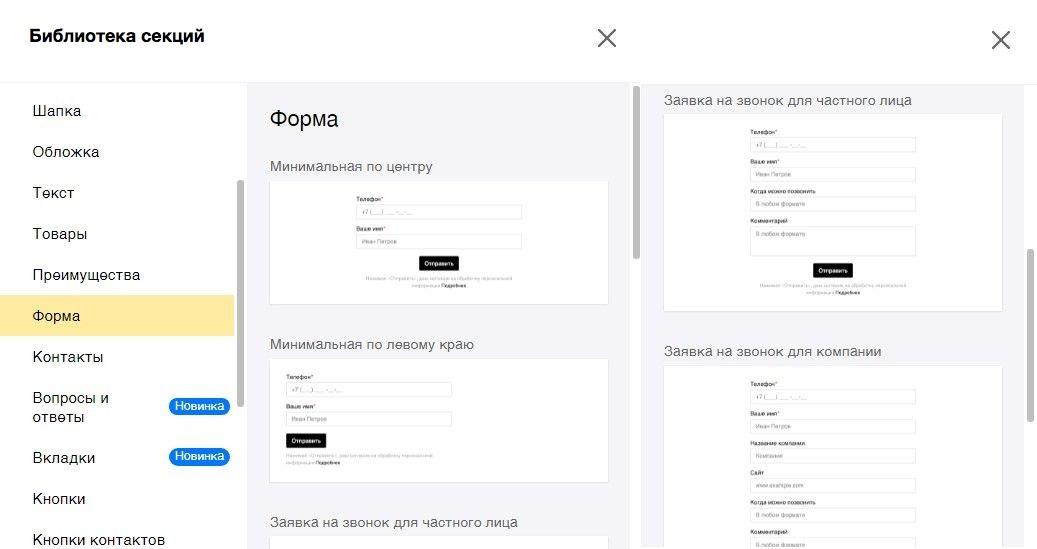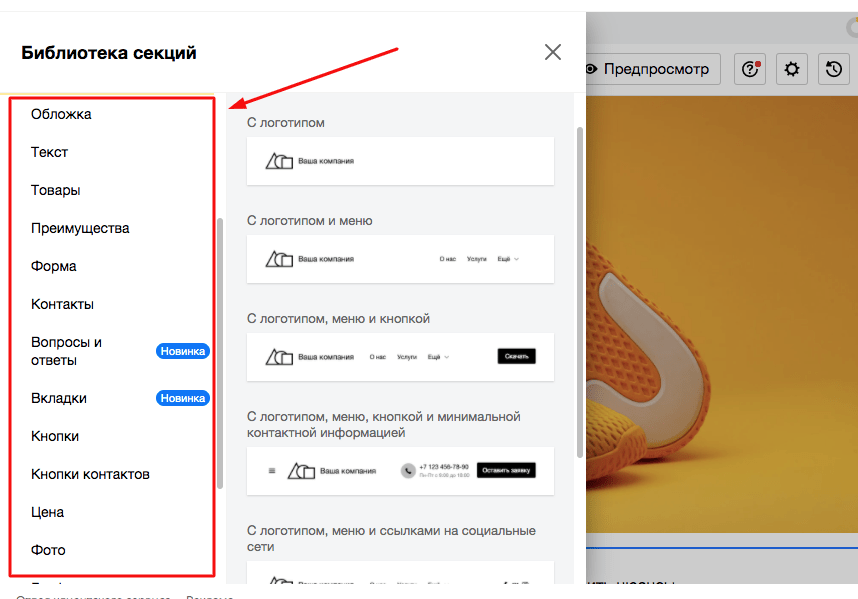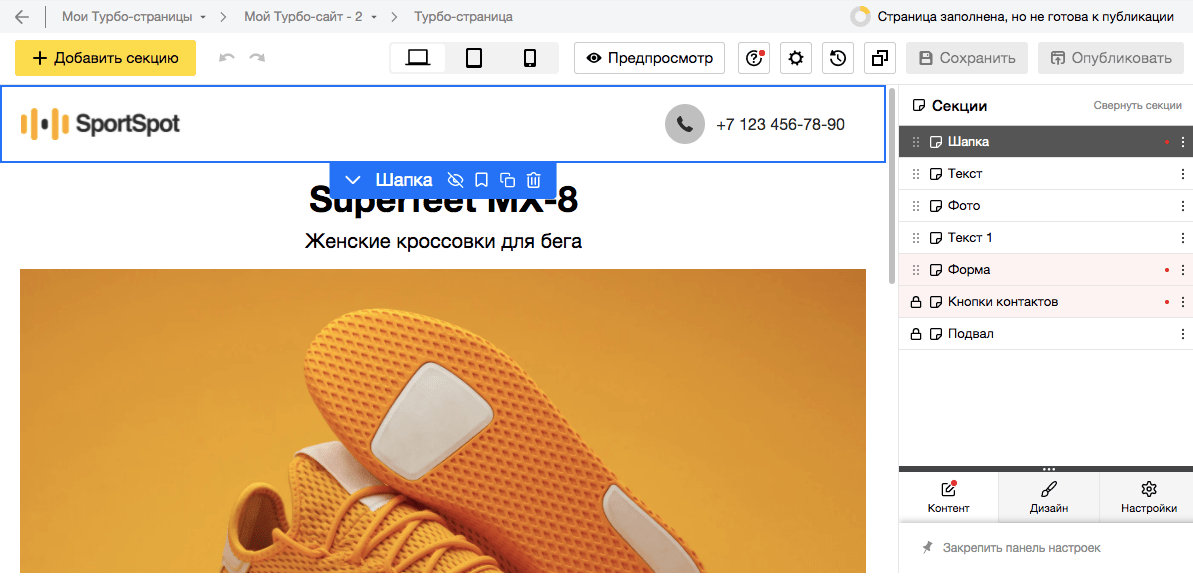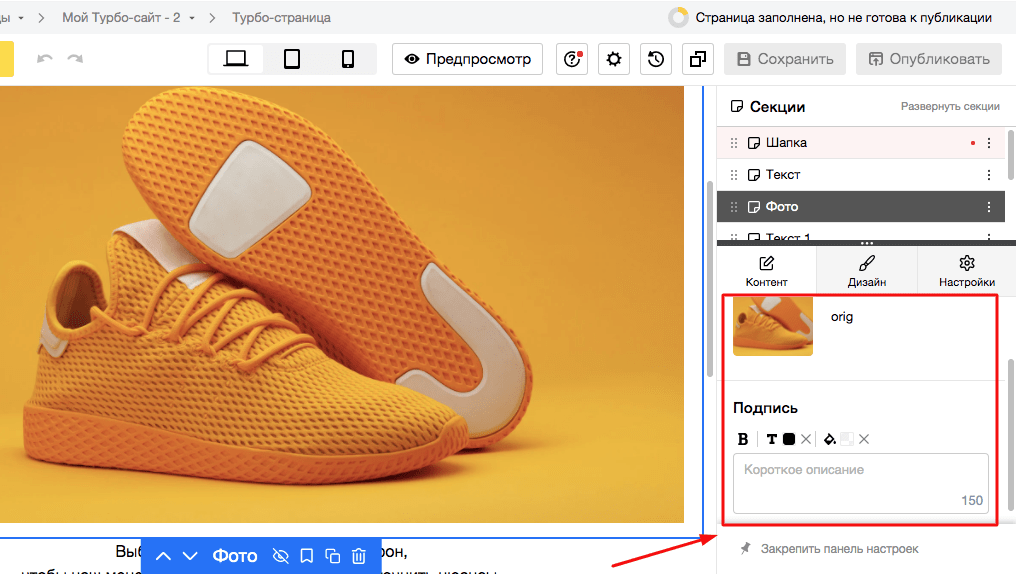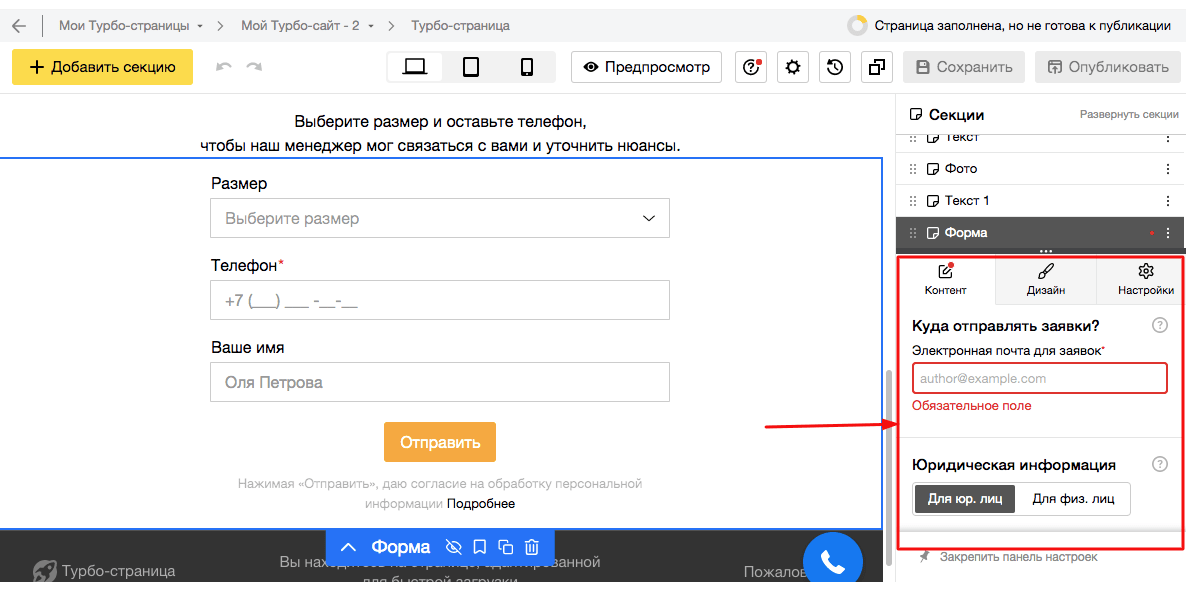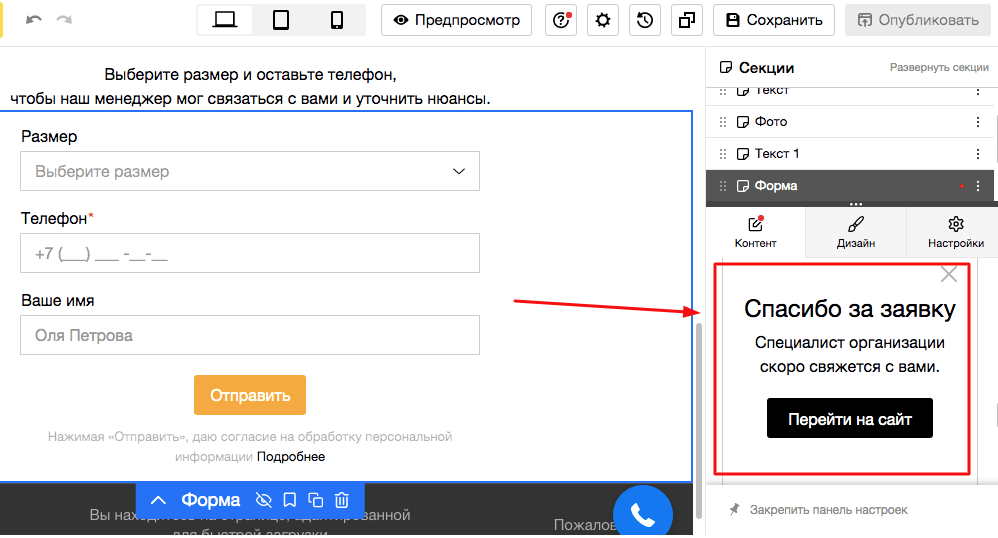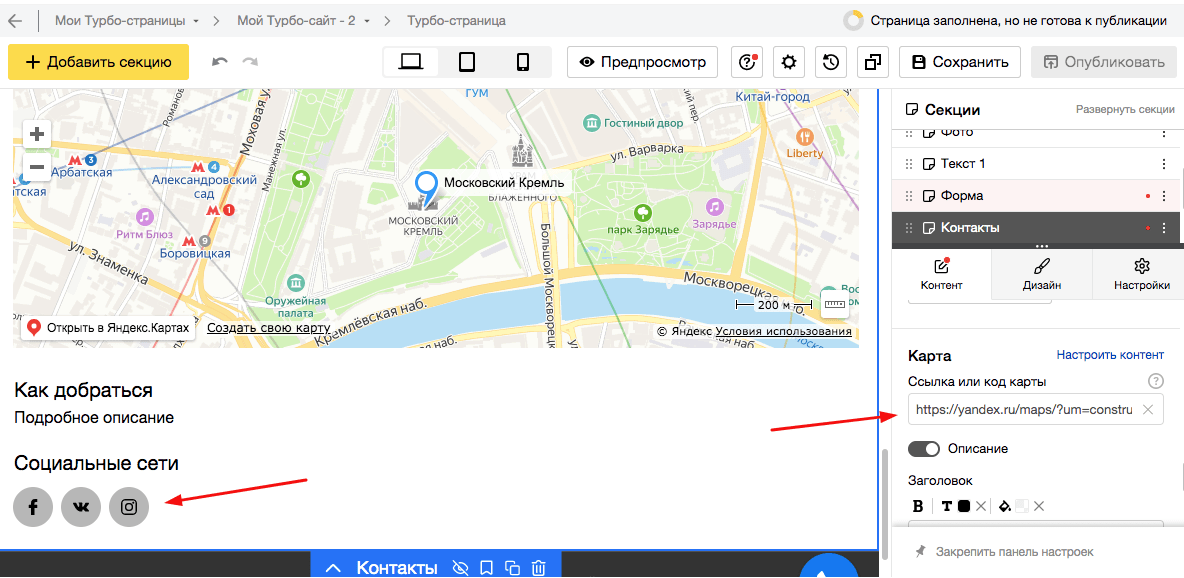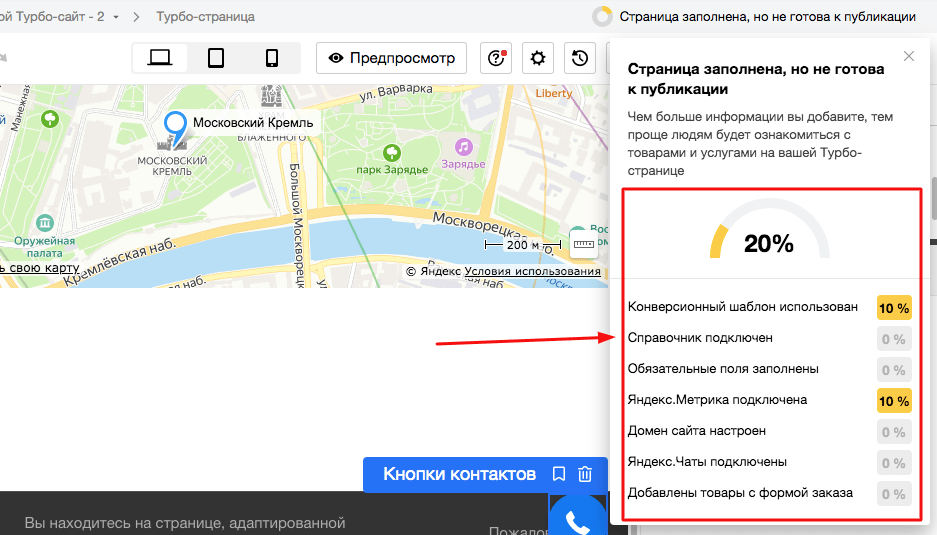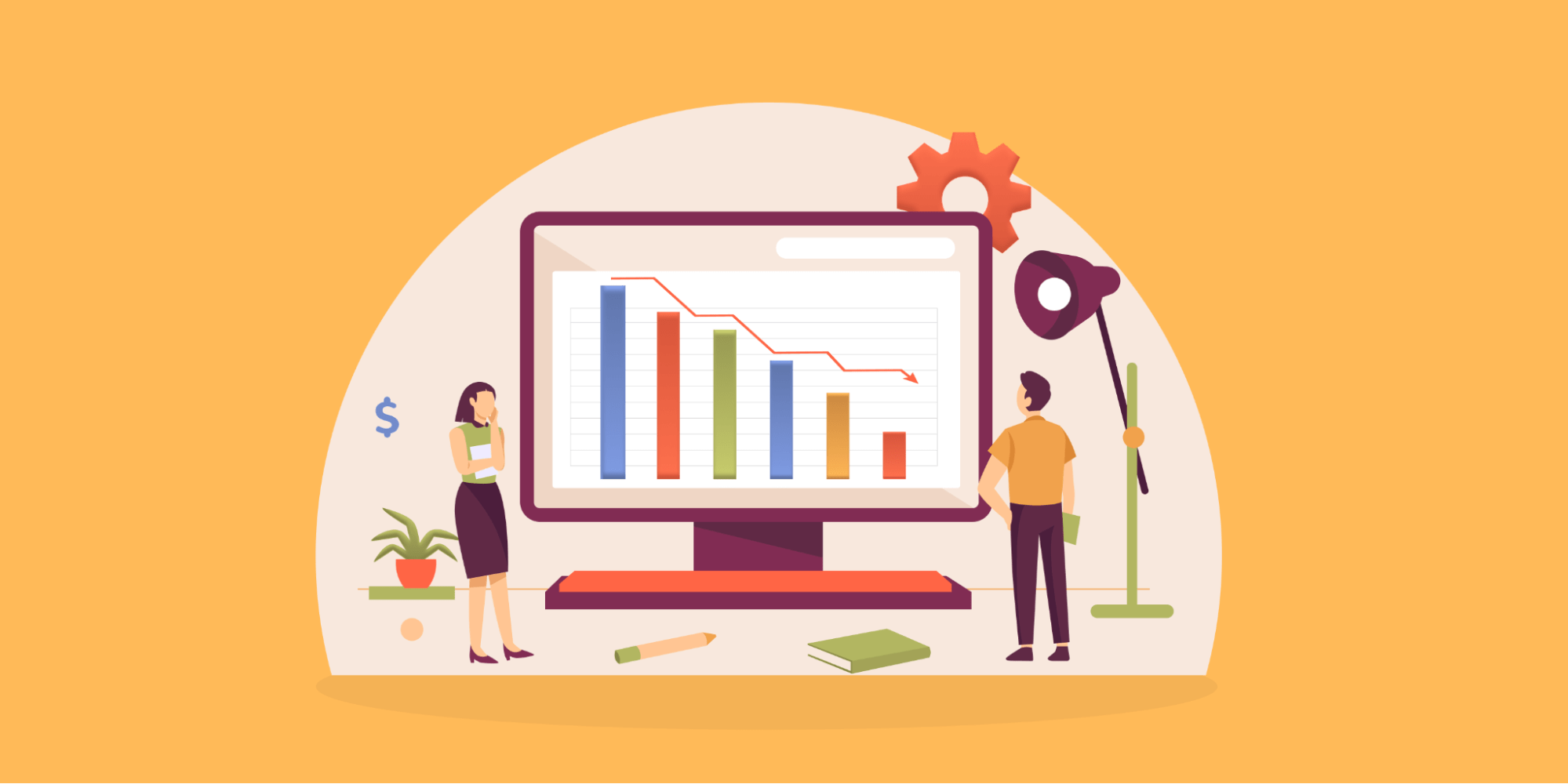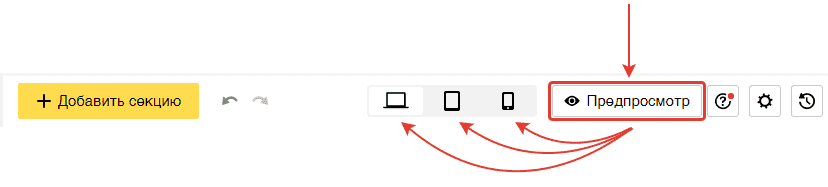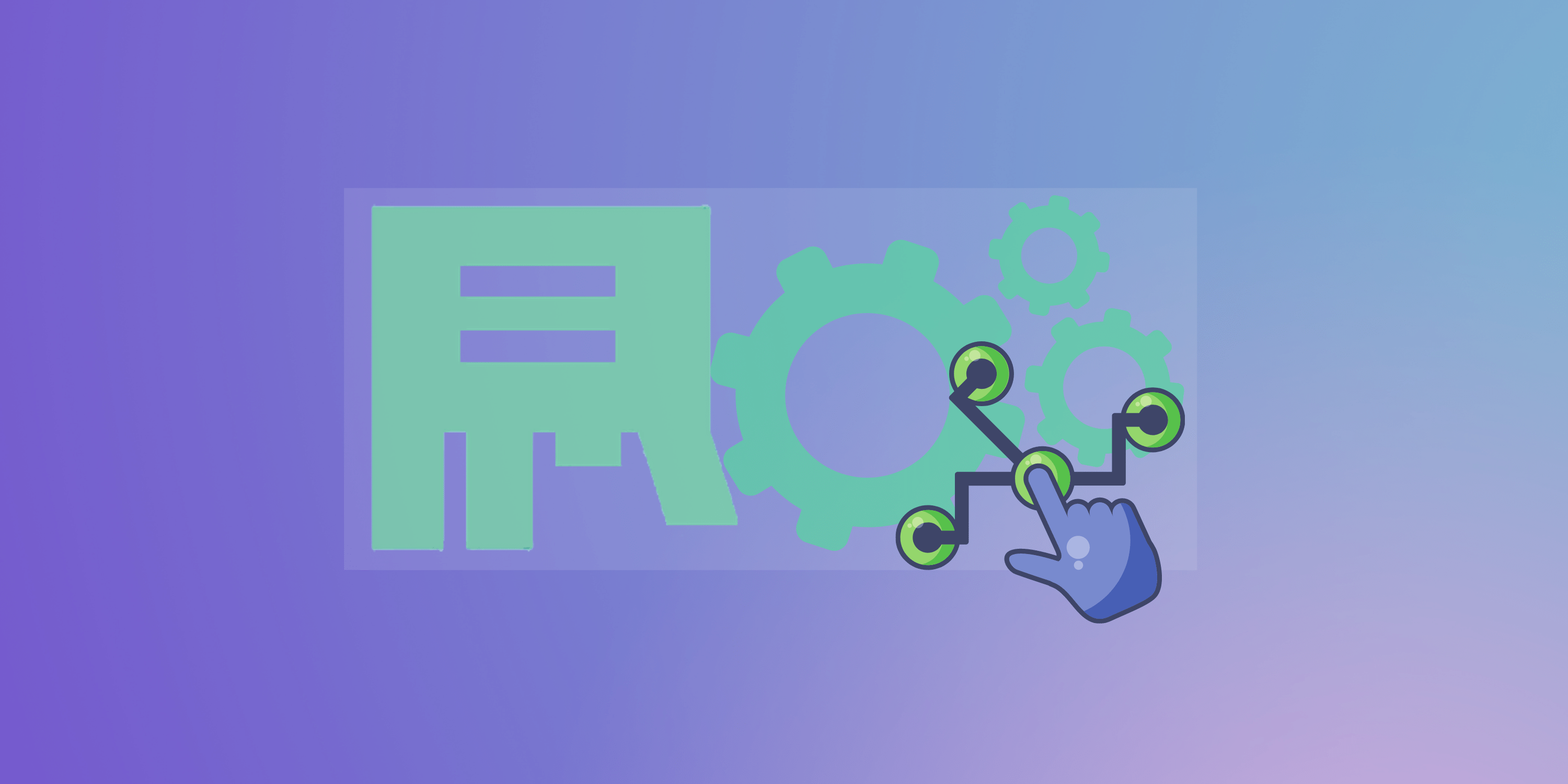Статья обновлена 27.03.2023
Рекламодателям сегодня важно не только привлечь клиента на сайт, но и удержать его там. Но чем дольше загружается веб-ресурс, тем меньше посетителей на нем задержится — им проще найти другой сайт и не тратить время на ожидание. Крупнейший поисковик российского интернет-пространства учел важность этого момента и создал полезный инструмент — турбо-сайт. Это лендинг для десктопа и мобильных устройств, который моментально загружается. В сегодняшней статье расскажем про конструктор турбо-сайтов, рассмотрим, как создать турбо-страницу в Яндекс.Директ, или ЯД. Также разберем примеры таких лендингов.
Как работает конструктор турбо-сайтов
Разберем, как работают такие веб-страницы с быстрой загрузкой.
- Пользователи кликают по объявлению, ведущему на турбо-сайт в системе ЯД. Оно может быть на поиске, в РСЯ или в баннерном размещении поисковика. Такое объявление будет выглядеть аналогично стандартному, ведущему на обычный сайт.
- Посетители автоматически перенаправляются на отдельную страницу. Там они смогут знакомиться с товарами, заполнять формы, оставлять свои заявки — как на обычном сайте, только быстрее.
Турбо-страница загружается практически моментально, в том числе и на смартфонах с 3G-соединением. Сайт не выглядит как-то по-особенному, поэтому у людей не возникнет опасений насчет надежности источника.
Изначально Yandex создал облегченную версию страниц только для мобильных устройств. Однако с 2019 года появились турбо-сайты и для десктопов.
Что может делать клиент на таком ресурсе:
1) знакомиться с информацией о товаре, услуге, а также в целом о компании или интернет-магазине;
2) в случае заинтересованности продуктом кликнуть на кнопку, призывающую пользователя к совершению действия;
3) после этого пользователь увидит форму заявки, где он может внести информацию;
4) когда все поля будут заполнены, посетитель окажется на странице благодарности за отправленную заявку.
Использование турбо-сайтов целесообразно:
- при медленно работающем основном сайте;
- если целевая аудитория часто ищет информацию о вас в условиях медленного интернет-соединения, например, заказывает такси на даче с мобильного.
Турбо-страница формируется только для конкретной кампании ЯД. Без запуска маркетинговой кампании не получится сделать такой лендинг.
Если перечисленные моменты важны для вашего бизнеса, пора задуматься, как создать турбо-страницу и добавить ее к своим источникам трафика. В ЯД это можно сделать без специальных знаний в разработке и кодах. С формированием страницы поможет конструктор, имеющий множество удобных шаблонов для ее создания.
Конструктор турбо-сайтов: возможности и ограничения
Разберем примеры плюсов и минусов турбо-страниц в ЯД.
- Поисковики отлично индексируют турбо-сайты. Это позволяет получать бесплатный трафик по ключевым запросам, если у вас есть правильно собранное семантическое ядро.
- Создание такого сайта — бесплатно. Вы платите только за саму РК. Количество таких страниц не ограничено.
- Быстрая загрузка. Благодаря этому клиенты не уйдут в первые же секунды даже при медленном интернет-соединении, например, на мобильных устройствах. Поэтому вследствие быстрой загрузки потенциально увеличится и конверсия.
- Адаптивность. Упрощенные лендинги автоматически будут подстраиваться под величину экрана различных устройств. Вам не придется переживать, что верстка «поедет», когда посетители откроют контент с мобильного.
- Турбо-страницы выручают в случае, если нет сайта или он не адаптирован под различные типы устройств.
- Подобные сайты подходят для формирования промо-страницы с акциями. За счет них можно проверить спрос на определенную продукцию, чтобы не создавать полноценный лендинг интернет-магазина и не тратить на это бюджет.
Также у турбо-сайтов есть ограничения:
- не получится использовать уникальный дизайн и функции, можно лишь выбрать их из доступных в инструменте шаблонов;
- нельзя использовать фиды для загрузки товаров.
Далее подробно рассмотрим на примере алгоритм формирования страницы и ее настройку в конструкторе сайтов ЯД.
Создание РК
Перед тем как создать турбо-сайт, добавьте РК, в которой он будет фигурировать.
- Перейдите в параметры новой кампании на панели инструментов в ЯД.
Здесь можно найти шаблоны для создания турбо-сайта.
- Теперь нужно выбрать подходящий вариант страницы и нажать кнопку «Создать».
- Перейдите к настройкам для групп объявлений. Теперь нужно назначить условия показа: таргетинг, локацию.
- Заполните ставки и ключи — это делается так же, как для стандартной РК.
- Сохраните настройки и перейдите к оформлению самого объявления.
- При создании объявлений действовать следует так же, как и в случае запуска типовой РК. Нужно указать заголовки и текстовую информацию, выбрать изображения и заполнить остальные поля.
Также на этом этапе настроек вы увидите блок, в который нужно поместить ссылку объявления. Именно там предстоит выбрать турбо-страницу. Для это нажмите на голубой текст вверху пустой строки.
Настройка кампании завершена — теперь можно приступить к формированию турбо-сайта.
Инструкция по созданию турбо-страницы
- Зайдите в раздел «Мои турбо-сайты» из кнопки инструмента «Создать». Здесь вы увидите перечень готовых страниц, если таковые уже были созданы.
- Откройте библиотеку турбо-страниц. В этом разделе нужно подобрать подходящий образец. В дальнейшем он будет находиться в «Инструментах» в ЯД.
Если же в этом разделе пусто и турбо-сайты вы ранее не создавали, рассмотрим пошагово, как с нуля создать турбо-страницу в ЯД и настроить ее.
- Нажмите на выпадающее меню «Создать турбо-сайт».
- В открывшемся окне введите название для первой страницы.
- «Привяжите» организацию и выберите понравившийся шаблон. Также можно обойтись без него, создав страницу с нуля без блоков визуальной редакции.
В нашем примере рассмотрим «Базовый шаблон» и зададим параметры для него.
- Нажмите на пункт «Создать» на открывшейся панели инструментов и приступайте к редактированию.
Вы окажетесь в конструкторе турбо-сайтов, где в центре окна будет показана ее будущая версия. В правой части окна вы увидите секции навигации.
Настройку стоит начать с того, что выбор шаблона полностью зависит от специфики вашего бизнеса. Вы можете создать страницу для:
- информационного сайта, содержащего статьи, видео, инфографику и прочий полезный или развлекательный контент для аудитории;
- продажи товаров или услуг рекламодателями, у которых пока нет собственного сайта.
Для любого из вариантов настройка страниц происходит в 4 этапа.
1. Выбор параметров
Чтобы задать настройки, нажмите на символ шестеренки. Она находится наверху в правой части экрана. Там доступно 4 блока: настройки сайта, страницы, ссылки для просмотра и сведения о компании. Также в этом столбце находится настройка уведомлений. Рассмотрим подробнее, что и как следует указать в перечисленных пунктах.
Настройки сайта
В параметрах ресурса, представленных на скриншоте ниже, введите адрес сайта. Можно по своему усмотрению выбрать основную страницу, затем добавить фавиконку и настроить счетчик Метрики. В адресе сайта должно быть не менее 3 символов, но вы можете поменять его позже.
Вам будет доступно два варианта настроек: автоматический и пользовательский. Первый отмечается системой по умолчанию, там будут автоматически установлены цели.
Благодаря привязке счетчика вы сможете:
- создавать личные цели по своему усмотрению, привязывать их к определенным секциям в конструкторе турбо-сайтов, а затем изучать статистику в обычных отчетах аналитики ЯД;
- получать информацию о трафике и о том, как пользователи взаимодействуют с контентом;
- изучать список наиболее популярных турбо-страниц.
SEO
После указания адреса страницы в настройках перейдите к разделу SEO — поисковой оптимизации. Нужно указать заголовок, описание и комментарии. Также можно запретить индексацию страницы, чтобы поисковики не отображали ссылку на нее в результатах поиска релевантных продуктов или услуг.
Метрика
Перейдем к настройке отслеживания через Метрику действий, которые вам нужны. Можно использовать для этого новый созданный счетчик либо тот, который сгенерировался для сайта автоматически.
Нужно обратить внимание на счетчик Метрики. На этапе создания или настройки можно будет самостоятельно выбрать предпочтительный вариант счетчика, а затем его подключить.
Yandex рекомендует привязать счетчик своего сайта, а не пользоваться сгенерированным.
Нужно также задать, как будет отображена на турбо-сайте ссылка на соцсети. Добавьте заголовок, описание и изображение.
Настройки организации
В разделе «Моя организация» можно привязать свой вариант из Yandex.Справочника.
Для этого поставьте галочку в пункте «Подставить данные в секции». Теперь сведения из справочника автоматически проставятся в секции турбо-страницы.
2. Настройка навигации
Под навигацией турбо-сайта понимается не только меню, но и вообще весь контент: заголовки, разделы, кнопки и так далее. В правой области страницы вы можете увидеть все элементы, настроенные по умолчанию. Набор секций располагается в конкретной последовательности, однако можно поменять и их порядок, и содержание. Чтобы удалить какие-либо блоки, кликните по значку корзины рядом с ними.
Исключение — секция «Подвал». Она обязательна для любой подобной страницы, поэтому ее ни при каких условиях нельзя удалить.
Зато для «Подвала» доступен выбор темы. По умолчанию в конструкторе установлен темный тон, но его можно поменять на более подходящий. Добавьте в секцию:
- логотип компании;
- текст;
- пункты меню;
- название компании и год основания.
Сведения о том, что веб-ресурс был создан с помощью технологии «Турбо-страницы», будут автоматически проставлены внизу страницы системой Yandex.
Если же вы хотите добавить новые элементы навигации на саму страницу, сделайте следующее:
1) нажмите кнопку «Добавить секцию»;
2) укажите подходящую структуру и шаблон из доступных в библиотеке.
Например, для формы сбора контактов интернет-магазина есть несколько вариантов оформления.
Добавленная секция секция появится в правой части в «Навигации».
Количество и функции секций будут зависеть от того, как именно вам нужно структурировать страницу:
- если на странице присутствует несколько товаров, стоит использовать такие разделы, как «Цена», «Товары»;
- когда много визуального контента, добавьте «Галерею» или «Графику»;
- если есть текст о продукте, можно выбрать «Преимущества», где важно наглядно показать, чем ваш товар отличается от продукции конкурентов;
- опция «Вкладки» поможет логически разделить информацию, чтобы контент было проще воспринимать.
3. Настройка элементов турбо-страницы для Яндекса
Чтобы ничего не упустить при создании турбо-страниц, просматривайте все настройки бокового меню. Параллельно можете проверять слева в зоне предварительного просмотра, как будет выглядеть готовый турбо-сайт.
Когда вы открываете настройки конкретного блока, он отмечается голубой рамкой, чтобы было видно, что он еще редактируется. После сохранения изменений они сразу отобразятся в блоке.
Для секции с шапкой добавьте описание компании и ссылку на файл логотипа. Также можно ввести слоган компании, контактную информацию магазина и другие сведения.
В других блоках страницы вы тоже можете выбирать различные параметры: шрифт, цвет фона, текста, подписи.
Особый интерес представляет блок «Форма». Здесь можно добавлять и настраивать поля заявки. Например, выбрать, какую графу пользователю нужно будет заполнить в обязательном порядке, а какую он сможет пропустить. Уточните в настройках свой электронный адрес, на который будут приходить заявки.
Для получения контактных данных пользователей нужно указать и юридическую информацию. Без добавления этой информации форма не будет работать. Также настройте сообщение благодарности. Оно будет показано после того, как человек отправит форму, завершив конверсию. Можно написать любой текст по своему усмотрению.
Теперь вы сможете выбрать, что дальше предложить клиенту. Например, после заполнения формы отправлять посетителя на полную версию сайта или на другую турбо-страницу с описанием компании.
В конструкторе есть секция «Кнопки контактов», где можно добавлять ссылки, например, на социальные сети вашего магазина, указывать адрес электронной почты, номер телефона. Можно вписать любые сведения, которые покажутся вам значимыми для посетителей. Возможно, человек не захочет звонить по телефону, но с удовольствием свяжется по электронной почте.
4. Проверка и публикация турбо-сайта
Когда всё будет готово, внимательно посмотрите, все ли настройки заданы корректно. Если вдруг вы что-то пропустили, появится предупреждающее сообщение. Оно уведомит, что страница не готова к публикации. Если нажать на это поле, появится прогресс-бар. В нем будет предоставлена детальная информация о том, какие секции еще не заполнены. Исправьте недочеты, чтобы турбо-сайт заработал.
Однако несмотря на внимательность системы, которая не даст вам опубликовать «сырой» турбо-сайт, проконтролируйте итоговый вид страницы вручную. Для этого нужно перейти в режим предпросмотра через соответствующую кнопку. Проверьте всё — от названия до текста с описанием товаров.
В окне предпросмотра можно также увидеть, как выглядит турбо-сайт для клиента, заходящего в Сеть с определенного устройства, например, с десктопа, планшета или мобильного. Убедитесь, что во всех случаях турбо-страница вас устраивает. При необходимости можно скопировать ссылку на предварительный просмотр и отправить на одобрение коллегам.
Если считаете, что страница готова, публикуйте ее. Теперь, когда получилось бесплатно создать сайт с быстрой загрузкой, можно запускать в ЯД кампанию, с которой на созданный турбо-сайт будет поступать трафик.
Если вы начали создавать или редактировать турбо-страницу, но не успели закончить, оставьте проект в черновиках. Все изменения останутся сохраненными.
При настройке турбо-сайта стоит учитывать, что он не сразу будет опубликован, а еще некоторое время будет проходить модерацию.
Частые вопросы
Что такое турбо-сайт в ЯД?
Можно создать страницу только по готовому шаблону?
Лучше выбрать автоматическую аналитику или подключить свой счетчик к турбо-сайту?
Подпишитесь на рассылку ROMI center:
Получайте советы и лайфхаки, дайджесты интересных статей и новости об интернет-маркетинге и веб-аналитике: